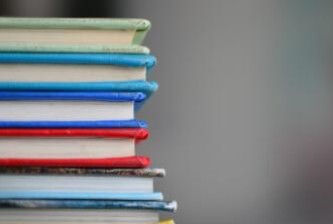360免费WiFi安装过程出现问题怎么解决
1、在我的电脑界面点击右键,选择“管理”;
选择“管理”
2、在计算机管理页面,选择“设备管理器”;
选择“设备管理器”
3、选择“网络适配器”,找到您使用的无线网卡;
找到您使用的无线网卡
4、右键点击您使用的无线网卡,选择“卸载”;
选择“卸载”
5、再从上方菜单栏的操作中,选择“扫描硬件改动”;
选择“扫描硬件改动”
6、重新开启免费WiFi。
创建失败怎么回事
1. 请您下载调试版本:最好在官方下载
2. 关闭360安全卫士-木马防火墙-设置中的自我保护;
3. 将调试版本,替换到“卫士安装目录netmon”目录下
4. 重新运行连我WiFi
360wifi连不上网络解决办法
1.在使用360随身WiFi时,建议关闭除360之外的其它相关防护类软件,比如“腾讯电脑管家”。直接右击任务栏对应图标,选择“退出”或“进入免打扰模式”项即可。
2.确保开启相关无线网络服务:打开“运行”窗口,输入“services.msc”进入服务列表窗口。
3.然后找到服务“Wired AutoConfig”和“WLAN AutoConfig”项,点击“启动”按钮,确保使其正常启动。
4.开启共享网络访问:通过“控制面板”进入“网络和共享中心”界面(或者右击任务栏网络图标,选择”网络和共享中心“项进入)。
5.右击“本地连接”或“宽带连接”图标,从其右键菜单中选择“属性”项。
6.在打开的窗口中,切换到“共享”选项卡,勾选其中的两项内容,点击“确定”完成设置。
360摄像头wifi看不到了怎么回事
如果您的360摄像头无法通过WiFi连接,请尝试以下步骤来解决问题:
1. 检查摄像头和路由器之间的距离:确保摄像头与路由器之间的距离不要过远,以确保信号强度足够。如果距离过远,尝试将摄像头移动到更靠近路由器的位置,或者考虑使用WiFi信号扩展器来增强信号。
2. 检查WiFi网络连接:确保您的WiFi网络正常运行,并且摄像头和其他设备可以正常连接到该网络。尝试连接其他设备,如手机或笔记本电脑,以确保WiFi网络正常工作。

3. 重新启动摄像头和路由器:有时,简单地重新启动摄像头和路由器可以解决连接问题。将摄像头和路由器断电,等待几分钟后再重新连接电源。
4. 检查WiFi密码和设置:确保您输入了正确的WiFi密码,并且摄像头的WiFi设置与您的路由器设置匹配。您可以尝试重新设置摄像头的WiFi连接,或者通过将其重置为出厂设置来恢复默认设置。
5. 更新摄像头固件:检查是否有可用的固件更新,通过更新固件来提高摄像头的性能并修复一些连接问题。
如果您已经尝试上述步骤但仍然无法解决问题,建议您查看摄像头的用户手册或联系摄像头制造商的技术支持部门,以获得更进一步的帮助和支持。
原因分析和排查:
1.检查周边是否可用的无线AP设备,建议连接个人的无线AP设备。(公共的无线AP设备稳定性较差)
2.使用不同的Wi-Fi功能。(如在共享网站中登陆不同网站观察是否成功)